Wie kann man gelöschte Fotos von Android ohne Root wiederherstellen
Wie kann man verlorene Fotos von Android-Telefonen ohne Backup oder Root wiederherstellen? Mit UltData - Android Data Recovery können Sie jetzt leicht verlorenen Fotos von Samsung, Huawei, Xiaomi, OnePlus, etc. ohne Root wiederherstellen.
Verfügbar für macOS 15 und darunter Verfügbar für Windows 11/10/8.1/8/7
Laden Sie zuerst Tenorshare UltData-Android Data Recovery herunter und installieren Sie es auf Ihrem PC. Folgen Sie dann der Anleitung unten, um verlorene Fotos von Android wiederherzustellen.
Schritt 1: Verbinden Sie Ihr Android-Gerät
Starten Sie das Programm und wählen Sie die Funktion „Verlorene Daten wiederherstellen“.

Schließen Sie dann Ihr Android-Gerät über das OEM-USB-Kabel an. (Bitte starten Sie während des Vorgangs keine andere Android-Telefonverwaltungssoftware).
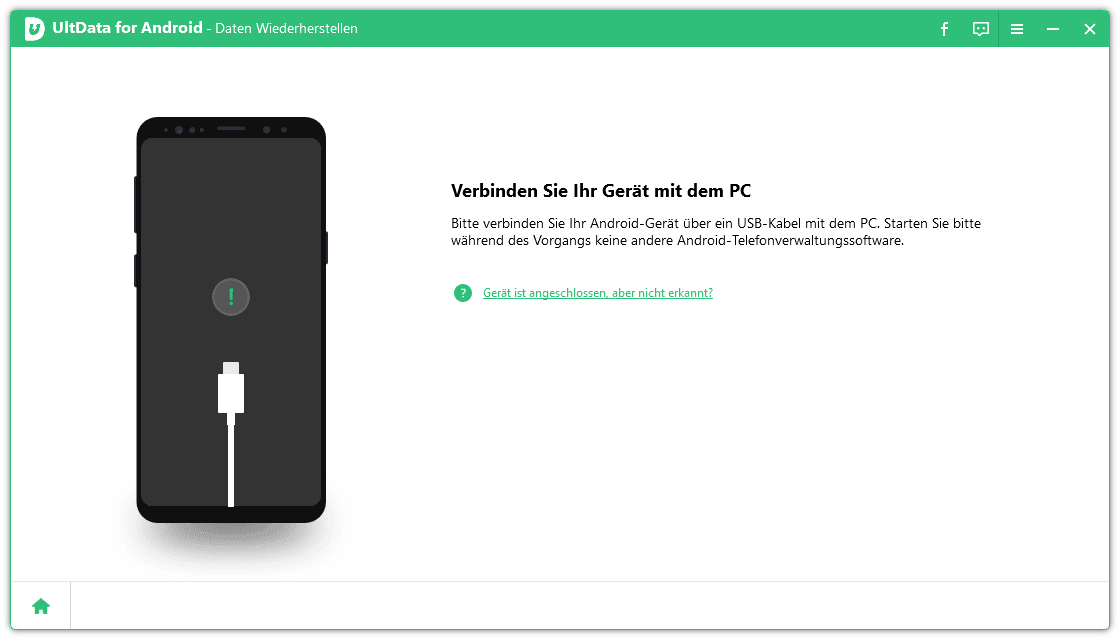
Schritt 2: USB-Debugging aktivieren
Bevor Sie die Daten scannen, müssen Sie das USB-Debugging auf Ihrem Android-Telefon aktivieren. Folgen Sie den nachstehenden Anweisungen:
- Klicken Sie zunächst in der Taskleiste des Telefons auf „USB-Laden“ und schalten Sie die USB-Option auf „Dateien übertragen“ um.
- Gehen Sie zurück zu „Einstellungen“, suchen Sie „Build" und wählen Sie als Ergebnis „Build-Nummer“ und tippen Sie dann 7 Mal darauf.
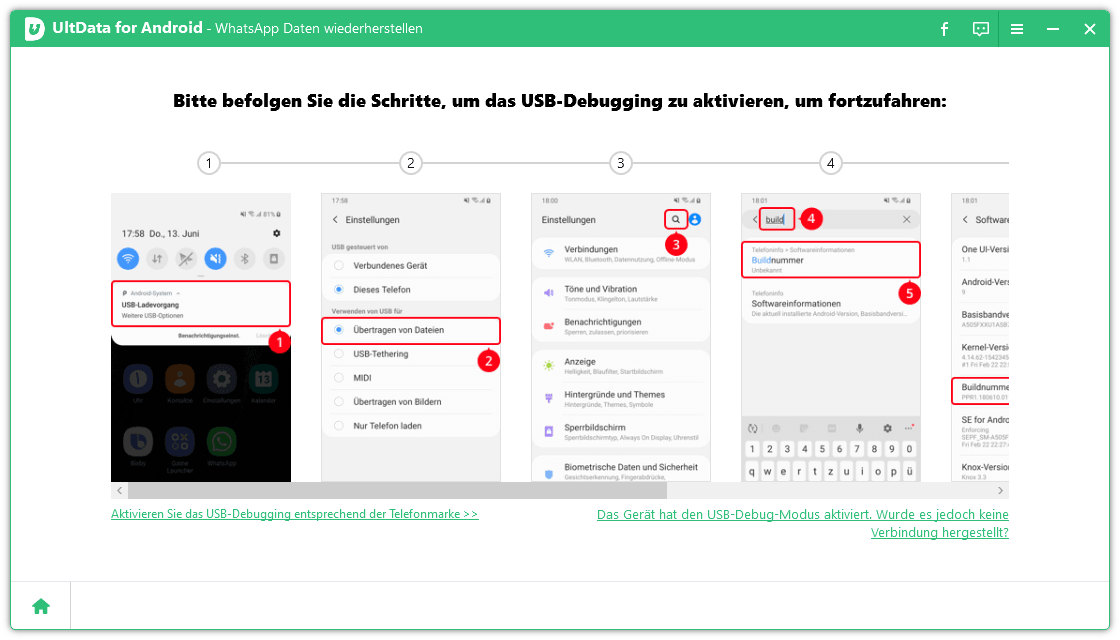
Tipp: Können Sie das USB-Debugging immer noch nicht aktivieren oder Ihr Gerät mit dem PC verbinden? Machen Sie sich keine Sorgen. klicken Sie auf die Schaltfläche unten links oder rechts. Sie erhalten eine weitere Anleitung. (Lesen Sie, was ist USB-Debugging?)
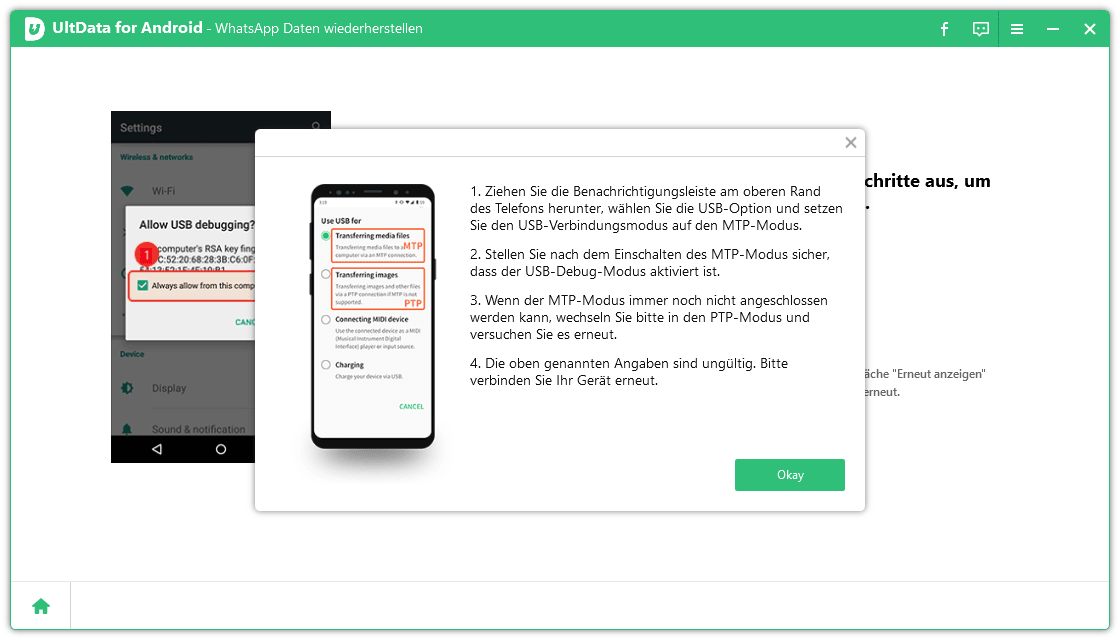
Nachdem Sie das USB-Debugging aktiviert haben, müssen Sie die Autorisierung auf Ihrem Gerät zulassen, um das USB-Debugging zu ermöglichen. Sobald das USB-Debugging aktiviert ist, öffnet Ihr Gerät ein Fenster, in dem Sie aufgefordert werden, die Autorisierung auf Ihrem Gerät zuzulassen. Klicken Sie einfach auf „OK“. Wenn das Fenster nicht angezeigt wird, klicken Sie bitte auf „Erneut anzeigen“ im Programm.
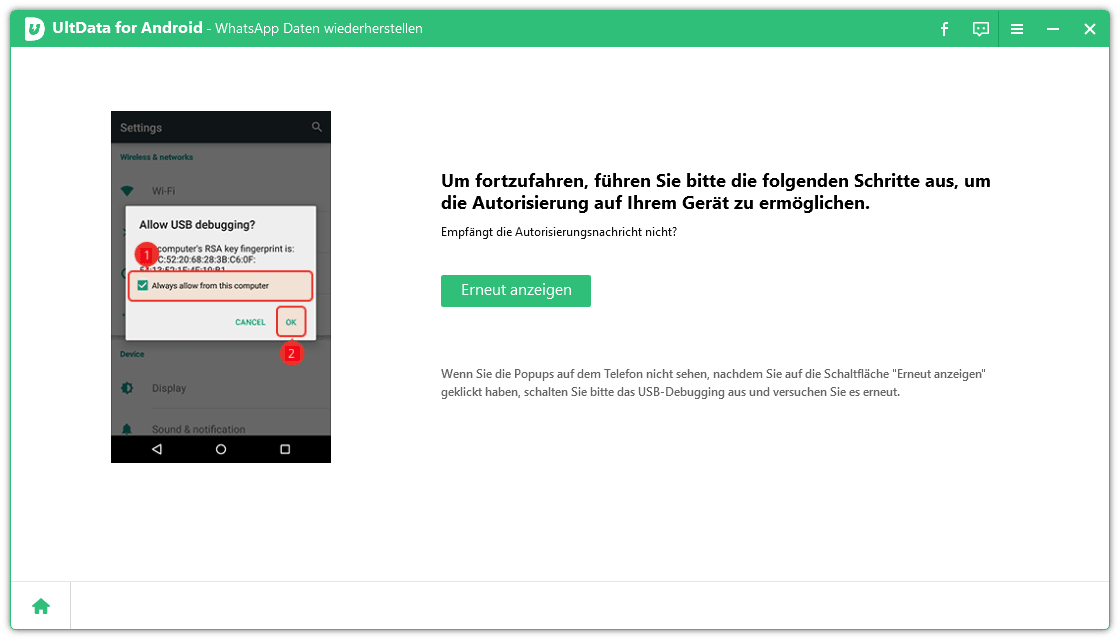
Schritt 3: Scannen starten
Wählen Sie die Dateitypen aus, die Sie scannen möchten, wenn die Verbindung beendet ist. Klicken Sie dann auf „Weiter“. Die Software wird Ihre gelöschten/verlorenen Fotos auf Ihrem Gerät scannen.
Hinweis: Sie werden aufgefordert, die Connector-App auf Ihrem Telefon zu installieren, um Ihre Telefondaten zu scannen. Die Connector-App ist absolut sicher und kostenlos zu installieren.

Schritt 4: Vorschau und Wiederherstellen von Fotos
Nach dem Scannen zeigt das Programm alle Bilddaten, einschließlich der gelöschten Bilder, an. Sie können die Fotos vor der Wiederherstellung in der Vorschau ansehen.
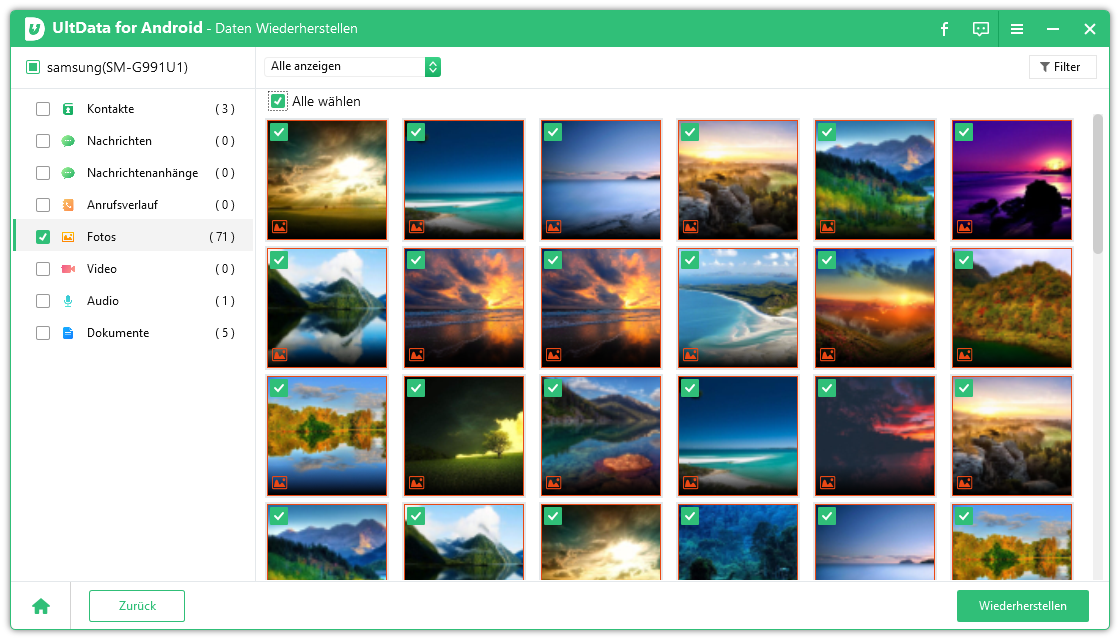
Wählen Sie die Fotos aus, die Sie wiederherstellen möchten. Und klicken Sie dann auf die Schaltfläche „Wiederherstellen“ in der unteren rechten Ecke.
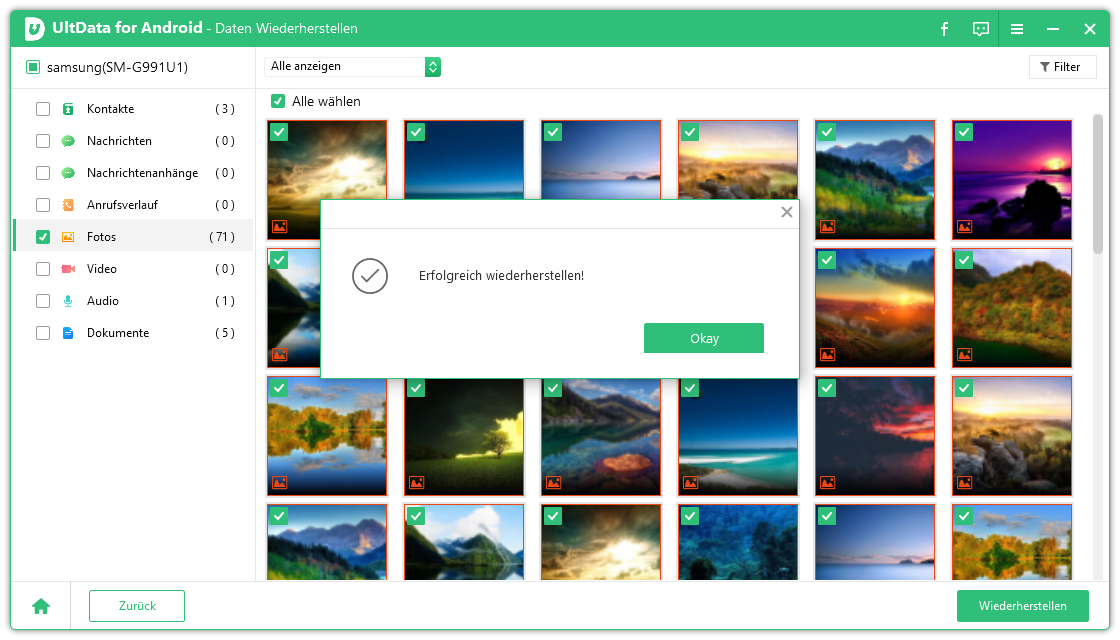
Tenorshare bietet Ihnen auch eine großartige Android-Datenwiederherstellungs-App, um gelöschte WhatsApp-Nachrichten, Fotos und Videos vom internen Android-Speicher und der SD-Karte ohne Computer oder Root wiederherzustellen.
Ist es hilfreich?
Brauchen Sie noch Hilfe ?
Kontaktieren Sie einfach unser Support-Team, das Ihnen gerne weiterhilft. Sie können hier ein Online-Formular einreichen.


